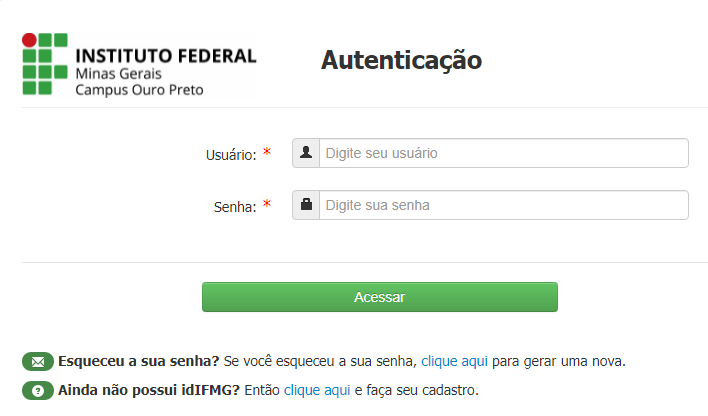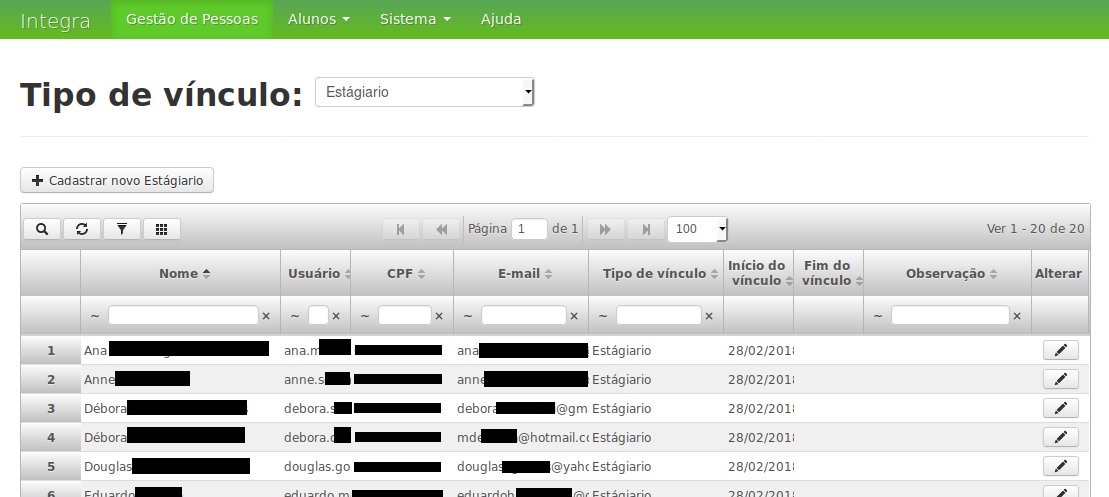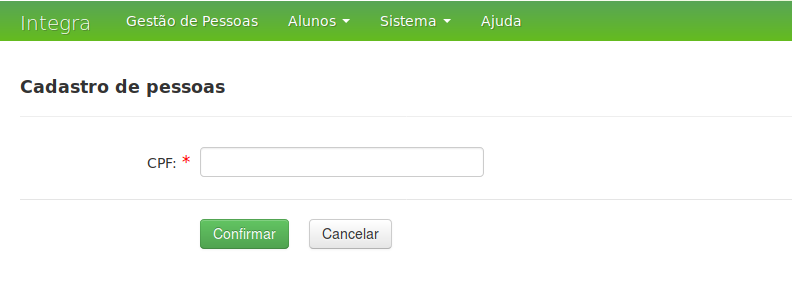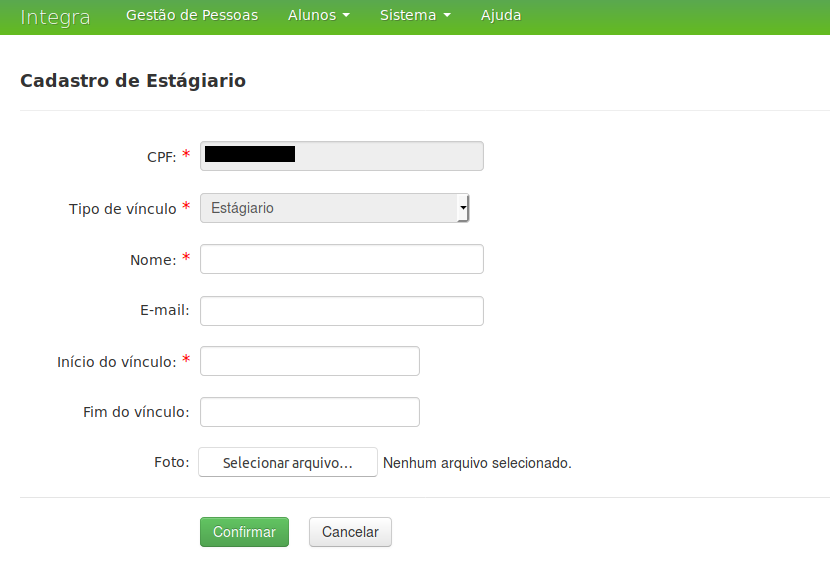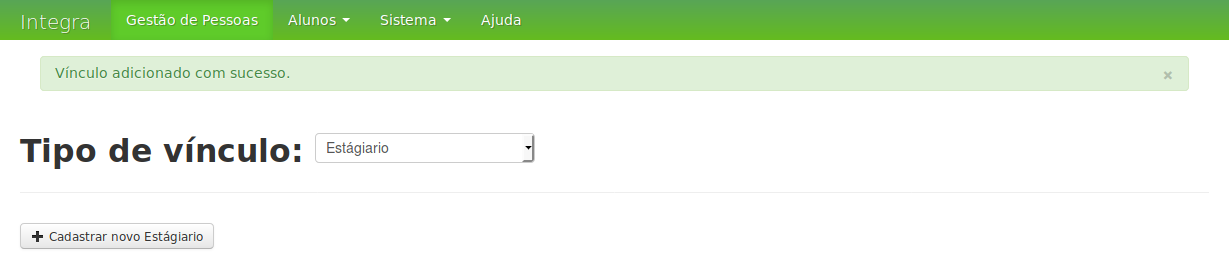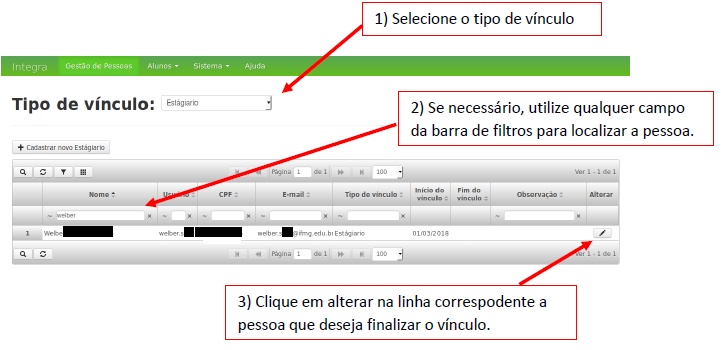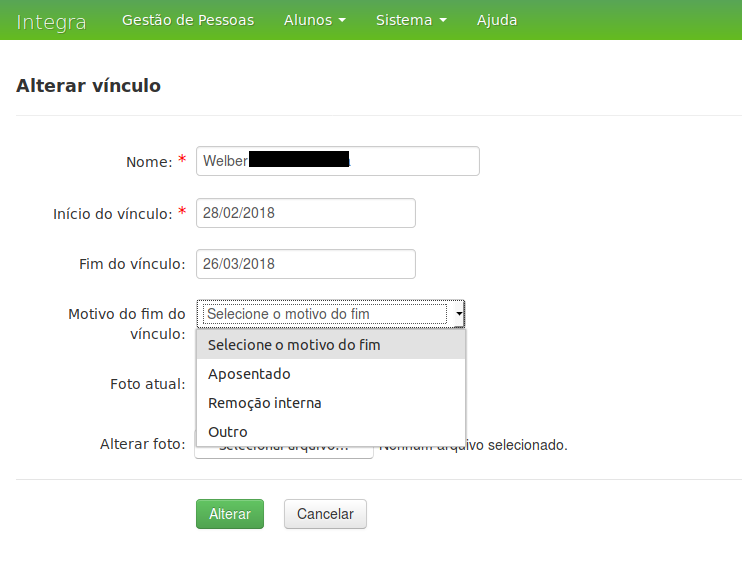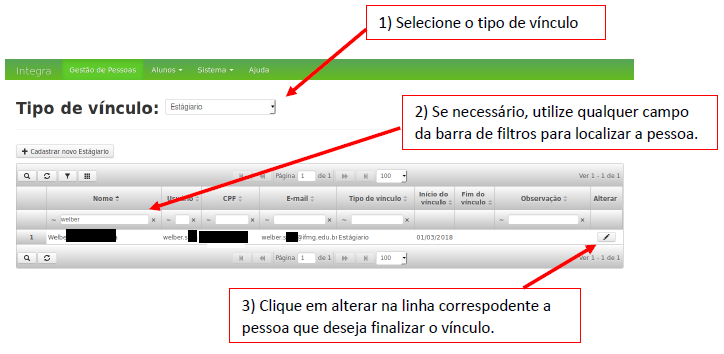INTEGRA - GESTÃO DE VÍNCULOS
| Tipos de vínculos e setores responsáveis |
| Tipo de Vínculo | Setor responsável pelo gerenciamento |
| Aluno cursos técnicos, cead, graduação, e pós graduação* | Conecta* |
| Aluno Extensão | DIPPE |
| Aluno FIC | DIPPE |
| Aluno Pronatec | Pronatec |
| Bolsista Extensão | DIPPE |
| Bolsista Pronatec | Pronatec |
| Docente Efetivo | GGP |
| Docente Substituto | GGP |
| Docente Visitante | GGP |
| Docente Voluntário | GGP |
| Estagiário | GGP |
| Servidor aposentado | GGP |
| TAE | GGP |
| Terceirizados | Fiscal do Contrato |
| Tutor/Professor CEAD | Cead |
* Os tipos de alunos que já são gerenciados pelo Conecta não precisão ser cadastrados no Integra. A data de início e fim do vínculo desses alunos é sincronizada diariamente com os dados informados no Conecta.
| Solicitar um novo tipo de vínculo |
Caso uma pessoa não seja apenas um visitante temporário, e tiver um tipo de vínculo que não esteja entre nenhum dos já cadastrados, basta abrir um chamado em https://servicosti.ouropreto.ifmg.edu.br solicitando o cadastro do novo tipo. O chamado deve informar o nome do tipo de vínculo e o setor que é responsável por ele.
a pessoa não fique sem acesso até que o chamado seja respondido, basta cadastra-la como visitante no idIFMG. O acesso de um visitante expira após sete dias.
| Acessar o sistema |
| Adicionar novo vínculo |
Para cadastrar um novo vínculo acesse o menu Alunos se for um vínculo de aluno ou Gestão de Pessoas nos demais casos. Após selecione o tipo de vínculo.
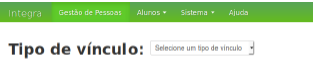 Após a seleção será exibido as pessoas que possuem esse tipo de vínculo, e um botão para adicionar um nova pessoa a esse tipo de vínculo. Clique no botão Cadastrar novo.
Após a seleção será exibido as pessoas que possuem esse tipo de vínculo, e um botão para adicionar um nova pessoa a esse tipo de vínculo. Clique no botão Cadastrar novo.
Informe o CPF da pessoa e clique em Confirmar.
Caso já exista uma pessoa cadastrada com o CPF informado, será exibida a tela abaixo onde deve ser conferido se o nome e o CPF pertencem a pessoa que está sendo cadastrada. Se os dados estiverem corretos, informe a data em que o vínculo íniciou, a data prevista para o fim do vínculo se já houver, e clique em Adicionar novo vínculo.
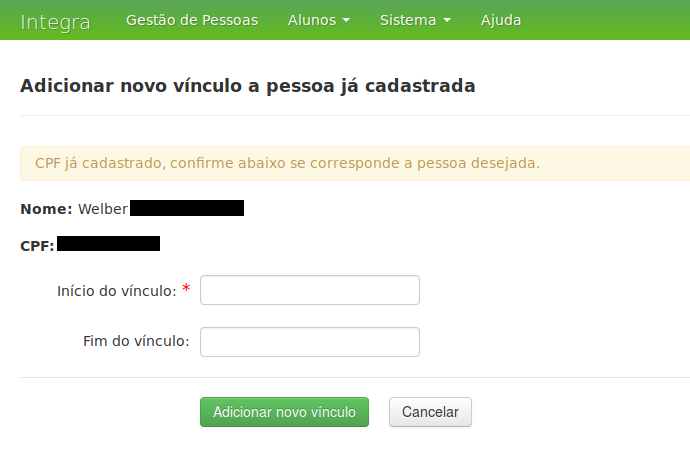 Ou caso ainda não exista uma pessoa com esse CPF, a tela abaixo será exibida onde deve ser prenchido o nome, e-mail, início do vínculo, fim do vínculo caso já esteja previsto. Após o preenchimento clique em confirmar.
Ou caso ainda não exista uma pessoa com esse CPF, a tela abaixo será exibida onde deve ser prenchido o nome, e-mail, início do vínculo, fim do vínculo caso já esteja previsto. Após o preenchimento clique em confirmar.
Caso o tipo de vínculo possua, o sistema solicitará também o Siape. Essa informação será utilziada em outroas sistemas como o de gestão de frequência.
Em qualquer um dos casos, após o cadastro, uma mensagem de sucesso é exibida em verde como na imagem abaixo.
Após esse cadastro, a pessoa já pode criar seu idIFMG em https://idifmg.ouropreto.ifmg.edu.br/, para obter acesso aos serviços oferencidos pelo campus.
| Finalizar um vínculo |
A data do fim do vínculo pode ser informada ou alterada a qualquer momento desde que o vínculo já não esteja finalizado.
Informe a data em que o vínculo será encerrado. Caso o vínculo seja de um servidor efetivo, é necessário informar o motivo do fim do vínculo, é importante que esse campo seja preenchido corretamente pois define o que será feito com o acesso a e-mail e outros serviços desse usuário.
Após o preenchimento clique em alterar, uma mensagem de sucesso será exibida como na imagem abaixo.
| Alterar os dados de uma pessoa |
Caso após o cadastro seja necessário alterar dados como nome, e-mail, ou Siape, basta localizar a pesssoa em qualquer um dos tipos de vínculo que ela possua e clicar em alterar.
| Relatar defeitos ou sugerir modificações |
Para relatar defeitos ou sugerir modificações no sistema, abra uma chamado em https://servicosti.ouropreto.ifmg.edu.br